Hindi ka maaaring mag-install ng mga app sa iyong iPhone X at hindi mo alam kung bakit. Sinasabi nito na 'Double Click to Install' sa screen, ngunit hindi mo alam kung saan mag-tap! Sa artikulong ito, gagawin ko ipakita sa iyo kung paano mag-install ng mga app sa iyong iPhone X at kung ano ang gagawin kapag hindi mag-download ang mga app !
kinakailangan ng pag-update upang magamit ang cellular data
Sinabi ng Aking iPhone X na 'Double Click To Install'
Kung nakikita mo ang 'Double Click to Install' sa iyong iPhone X, ang kailangan mo lang gawin ay i-double click ang Side button. Bibigyan nito ang Face ID, na ginagamit upang kumpirmahin ang pag-install ng app.
Ang bagong dayalogo ng App Store ay ipinakilala sa paglabas ng iOS 11.1.1. Maraming mga gumagamit ng iPhone X ang natagpuan na nakalilito dahil ang mensahe ay hindi malinaw na nagsasabi kung saan mag-click.
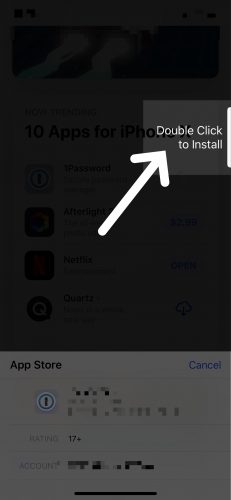
I-restart ang Iyong iPhone X
Kung hindi mo nakita ang notification na 'Double Click to Install', pagkatapos ay maaaring may isang isyu sa software na pumipigil sa iyong Phone X mula sa pag-download ng mga app. Subukang i-restart ang iyong iPhone X, na magpapahintulot sa lahat ng mga programa sa background nito na magsara nang normal.
Upang i-off ang iyong iPhone X, sabay-sabay pindutin nang matagal ang alinman sa pindutan ng lakas ng tunog at ang Side button hanggang sa makita mo slide sa power off lumitaw sa display. I-swipe ang icon ng kuryente mula kaliwa hanggang kanan upang i-off ang iyong iPhone.
Maghintay ng mga 15-30 segundo, pagkatapos ay i-on muli ang iyong iPhone X sa pamamagitan ng pagpindot at pagpindot sa pindutan ng Side hanggang sa makita mong lumitaw ang logo ng Apple sa gitna ng display ng iyong iPhone.
Isara At Muling Buksan Ang App Store
Mayroong isang pagkakataon na hindi ka makapag-install ng mga app sa iyong iPhone X dahil sa isang glitch ng software sa loob ng App Store. Sa pamamagitan ng pagsasara at muling pagbubukas ng App Store, bibigyan mo ito ng pangalawang pagkakataon na buksan nang maayos sa susunod na buksan mo ito.
Buksan ang switch ng app sa iyong iPhone X sa pamamagitan ng pag-swipe pataas mula sa ibaba sa ibaba hanggang sa gitna ng display. Hawakan ang iyong daliri sa gitna ng display hanggang sa makita mo ang menu ng mga app na kasalukuyang bukas sa iyong iPhone.
Upang isara ang App Store, i-swipe ito pataas at off sa screen. Malalaman mong sarado ang App Store kapag hindi na ito lumitaw sa switch ng app.
hindi nagri-ring ang iphone 6 kapag tinawag
I-off ang Airplane Mode
Kung ang iyong iPhone X ay nasa Airplane Mode, hindi ka makakapag-install ng mga app dahil hindi makakonekta ang iyong iPhone sa cellular o Wi-Fi network nito. Upang i-off ang Airplane Mode, buksan ang app na Mga Setting at i-off ang switch sa tabi ng Airplane Mode. Malalaman mong patay ang switch kapag puti ito at nakaposisyon sa kaliwa.
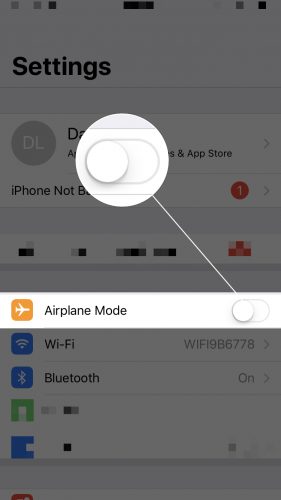
Bukod dito, maaari mo lamang magamit ang Cellular Data upang mag-download ng mga app na mas maliit sa 150 MB. Maaari mong makita kung gaano kalaki ang isang app sa pamamagitan ng pag-tap dito sa App Store at pag-scroll pababa sa Impormasyon menu
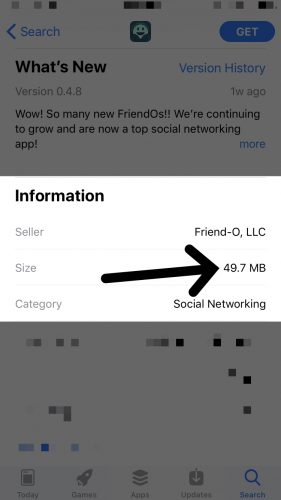
Suriin ang Mga Paghihigpit sa Iyong iPhone X
Kung ang mga paghihigpit ay naka-set up sa iyong iPhone X, maaaring hindi mo sinasadyang naka-off ang kakayahang mag-install ng mga app sa iyong iPhone. Buksan ang app na Mga Setting at tapikin ang Pangkalahatan -> Mga Paghihigpit upang ma-access ang Mga Paghihigpit sa iyong iPhone.
Susunod, mag-scroll pababa at tiyakin na ang switch sa tabi Pag-install ng Apps ay nakabukas. Malalaman mong nakabukas ang switch kapag berde.
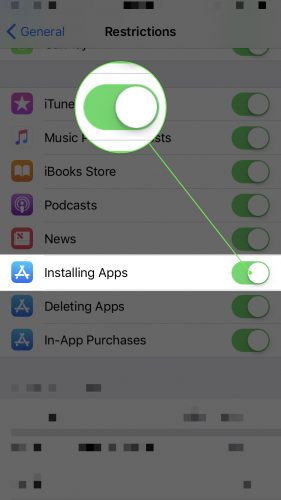
I-reset lahat ng mga setting
Kung hindi mo pa rin mai-install ang mga app sa iyong iPhone X, maaaring mayroong isang mas malalim na isyu sa software na sanhi ng problema. Minsan, maaari naming alisin ang mga nakatagong isyu sa software sa pamamagitan ng pag-reset ng lahat ng mga setting sa iyong iPhone X at ibalik ang mga ito sa mga default ng pabrika.
Tandaan: Bago mo i-reset ang lahat ng mga setting, tiyaking isulat mo ang iyong mga password sa Wi-Fi. Kakailanganin mong muling kumonekta sa iyong Wi-Fi network pagkatapos makumpleto ang pag-reset .
Pumunta sa app na Mga Setting at tapikin ang Pangkalahatan -> I-reset -> I-reset ang Lahat ng Mga setting . Ipasok ang iyong passcode ng iPhone, pagkatapos ay i-tap ang I-reset ang Lahat ng Mga Setting pagkatapos ng alerto sa kumpirmasyon na mag-pop up sa screen. Mag-restart ang iyong iPhone X pagkatapos na ma-reset ang mga setting nito.
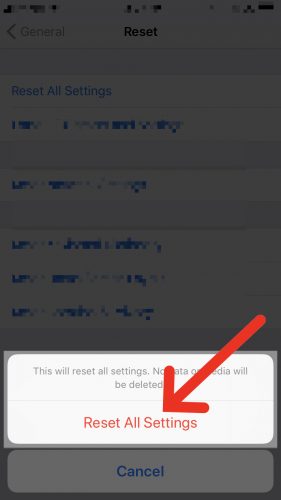
Apps, Apps, Apps
Naayos mo na ang problema sa iyong iPhone X at maaari kang magsimulang mag-install ng mga bagong app! Inaasahan namin na maibahagi mo ang artikulong ito sa social media upang maipakita sa iyong mga kaibigan kung ano ang ibig sabihin ng 'Double Click to Install' at tulungan silang lumabas kung hindi nila mai-install ang mga app sa kanilang iPhone X. Kung mayroon kang anumang iba pang mga katanungan, huwag mag-atubiling umalis. ang mga ito sa ibaba sa seksyon ng mga komento.
Salamat sa pagbabasa,
David L.
pinalitan ang iphone 6 na screen na hindi gumagana